时间:2023-11-15 08:46:19 作者:lihong 来源:系统之家 1. 扫描二维码随时看资讯 2. 请使用手机浏览器访问: https://m.xitongzhijia.net/xtjc/20231115/295686.html 手机查看 评论 反馈
PPT文本框怎么分成两栏?在PPT中用户可以根据自己的操作需求,点击添加文本框。现在用户想让文本框的内容分为两栏,但不清楚详细的设置步骤。这时候用户可以打开PPT,点击选中文本框再找到分栏选项,最后点击两栏选项保存。下面是小编关于PPT文本框分栏的详细设置方法介绍。【更多精品素材欢迎前往办公之家下载】
PPT文本框分栏的方法:
1. 打开PPT,进入到编辑页面上选中文本框。

2. 点击开始选项,将会弹出相关的选项卡,选择分栏选项。
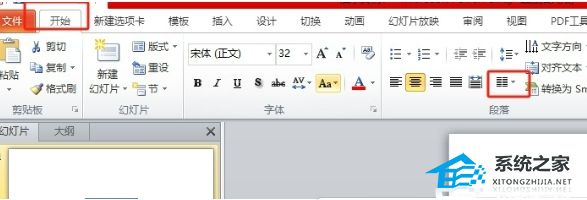
3. 在弹出来的下拉选项卡中,点击两列选项即可成功将文本框内容分成两栏。
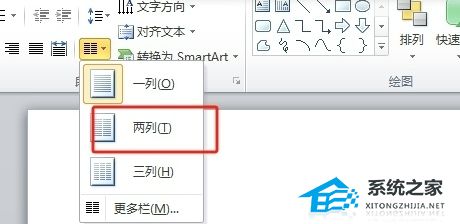
4. 最后点击回到编辑页面上,可以看到当前文本框内容成功弄成两列并排的样式了。
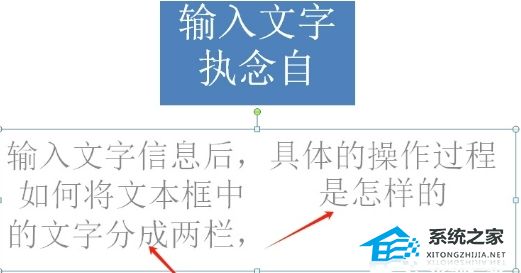
以上就是系统之家小编为你带来的关于PPT文本框怎么分成两栏?”的全部内容了,希望可以解决你的问题,感谢您的阅读,更多精彩内容请关注系统之家官网。
发表评论
共0条
评论就这些咯,让大家也知道你的独特见解
立即评论以上留言仅代表用户个人观点,不代表系统之家立场